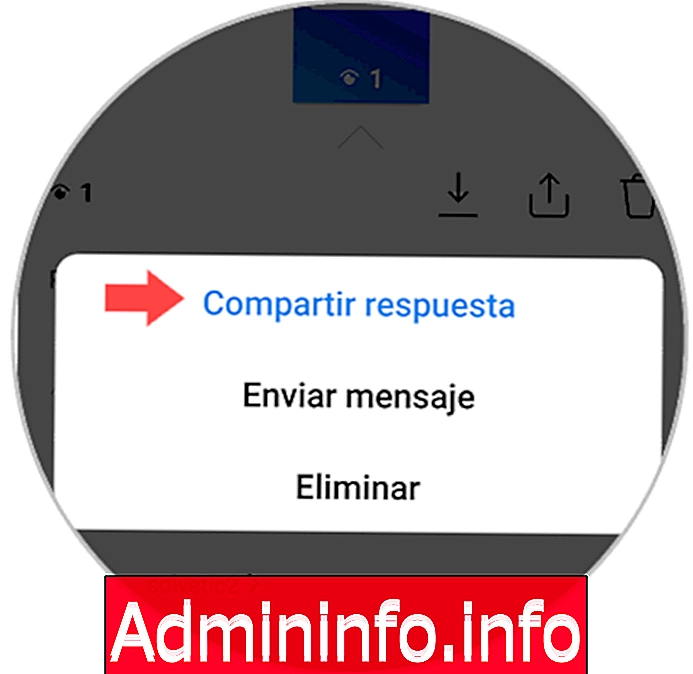
ด้วยเรื่องราวของ Instagram ผู้ใช้หลายคนได้เข้าร่วมการอัพโหลดเนื้อหาเกี่ยวกับชีวิตของพวกเขาสิ่งที่พวกเขาทำในชีวิตประจำวันหรือสิ่งใหม่ ๆ ที่พวกเขาซื้อ Instagram ไม่ต้องสงสัยเลยว่าเป็นหนึ่งในเครือข่ายโซเชียลที่มีผู้ติดตามมากขึ้นในครั้งนี้ จำนวนข่าวที่พวกเขารวมอยู่ในแพลตฟอร์มนั้นไม่ต้องสงสัยช่วยให้ผู้ใช้ซื่อสัตย์ต่อการใช้งาน เรื่องราวเหล่านี้มีฟังก์ชั่นมากมายเช่นความเป็นไปได้ของบูมเมอแรง, การเผยแพร่ gif หรือแฮชแท็ก
นอกจากนี้เรื่องราวตลอด 24 ชั่วโมงให้ความเป็นไปได้ในการสร้างที่เก็บถาวรกับพวกเขาทั้งหมดและเน้นสิ่งที่คุณชอบมากที่สุด อีกทางเลือกหนึ่งที่เสนอคือการถามคำถามจากนั้นแบ่งปันคำตอบที่ผู้ติดตามคนอื่น ๆ ถามเรา หากคุณต้องการทราบวิธีเปลี่ยนสีพื้นหลังโดยแบ่งปันหนึ่งในคำตอบเหล่านี้เราจะอธิบายด้านล่าง
1. เปลี่ยนสีพื้นหลังโดยแบ่งปันการตอบสนองเรื่องราวของ Instagram
ขั้นตอนที่ 1
สิ่งแรกที่คุณควรทำคือโพสต์คำถามในเรื่องราว Instagram ของคุณ ในกรณีที่คุณไม่ทราบว่าต้องทำอย่างไรเราจะอธิบายให้คุณทราบในบทช่วยสอนต่อไปนี้
ขั้นตอนที่ 2
ตอนนี้คุณต้องเข้าถึงเรื่องราวที่คุณอัปโหลดโดยคลิกที่รูปโปรไฟล์ของคุณและเลือกตัวเลือก“ เห็นโดย” ที่ด้านล่าง
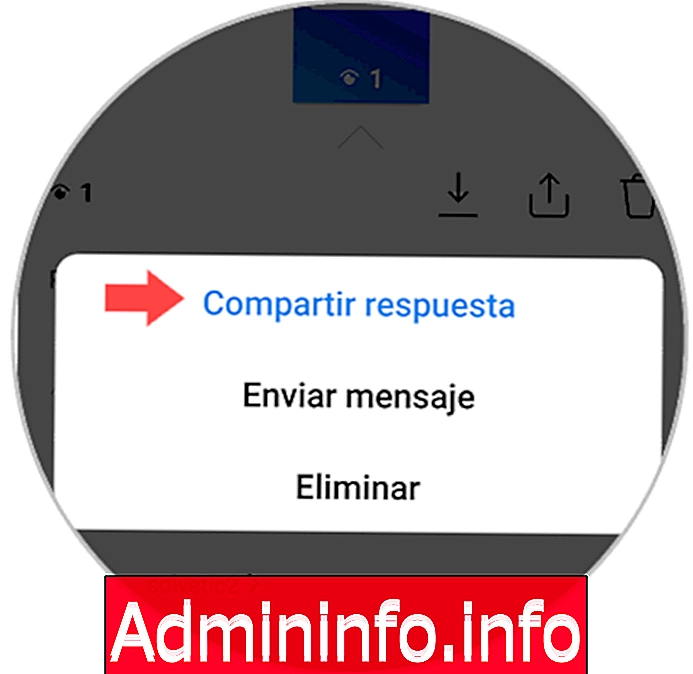
ขั้นตอนที่ 3
จากนั้นคุณต้องเลือกคำตอบที่คุณต้องการแบ่งปันและคลิกที่คำตอบเพื่อเลือก“ แบ่งปันคำตอบ”
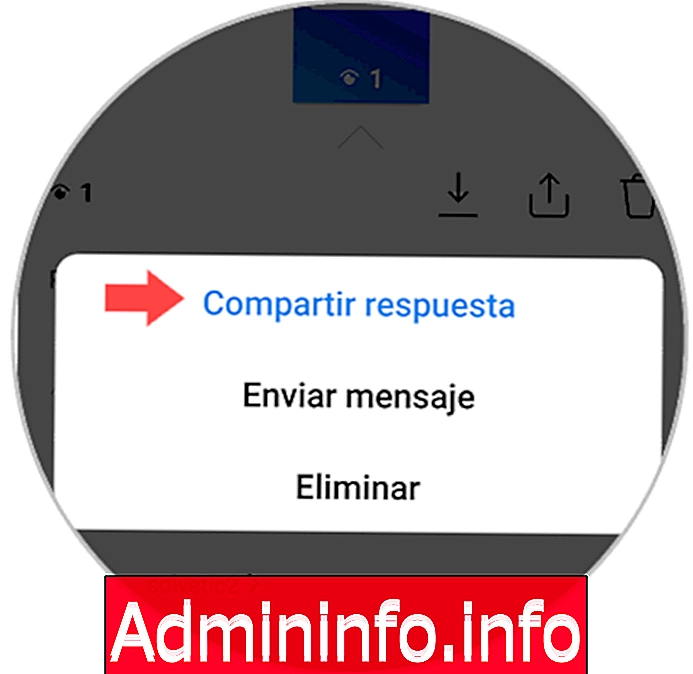
ขั้นตอนที่ 4
เมื่อเราเลือกว่าเราต้องการแบ่งปันคำตอบเราสามารถเปลี่ยนสีพื้นหลังได้โดยคลิกที่วงกลมสีที่ด้านล่างซ้าย

ขั้นตอนที่ 5
ในกรณีที่เราต้องการทิ้งไว้เป็นสีดำเราเลือกสีดำและย้ายคำตอบตามที่เราสนใจ
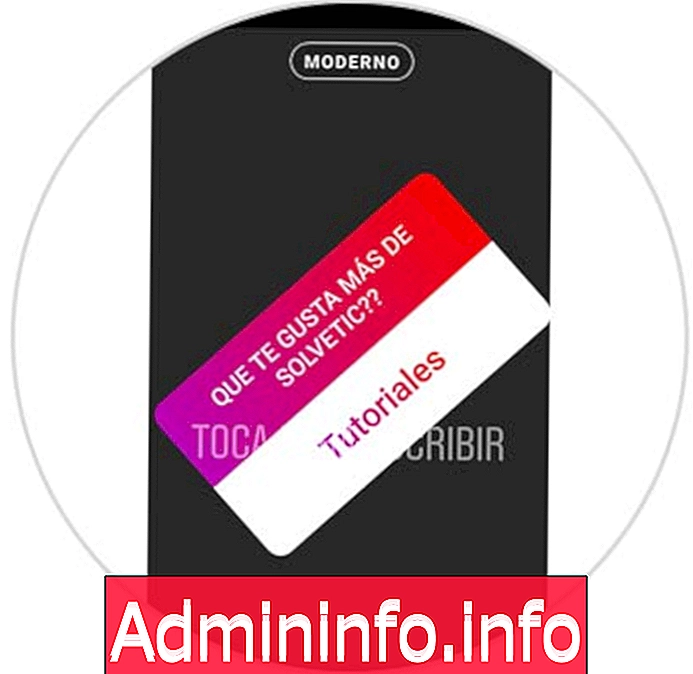
วิธีนี้คุณจะสามารถเปลี่ยนสีพื้นหลังได้ด้วยการแบ่งปันคำตอบที่ส่งไปยังคำถาม Instagram ของคุณ
2. วิธีใส่รูปภาพใน Instagram ตอบกลับ
ตัวเลือกอื่นที่เรามีคือนอกเหนือจากการเปลี่ยนพื้นหลังให้วางรูปภาพที่เราต้องการแชร์ด้วยการตอบกลับนี้ ด้านล่างเราจะอธิบายวิธีการทำ
ขั้นตอนที่ 1
ครั้งแรกเช่นเดียวกับในกรณีก่อนหน้าคุณควรโพสต์คำถามในเรื่องราวของคุณ สิ่งต่อไปที่คุณควรทำคือป้อนเรื่องราวที่คุณสร้างขึ้นจากภาพโปรไฟล์ของคุณและป้อนไอคอน "Seen by"
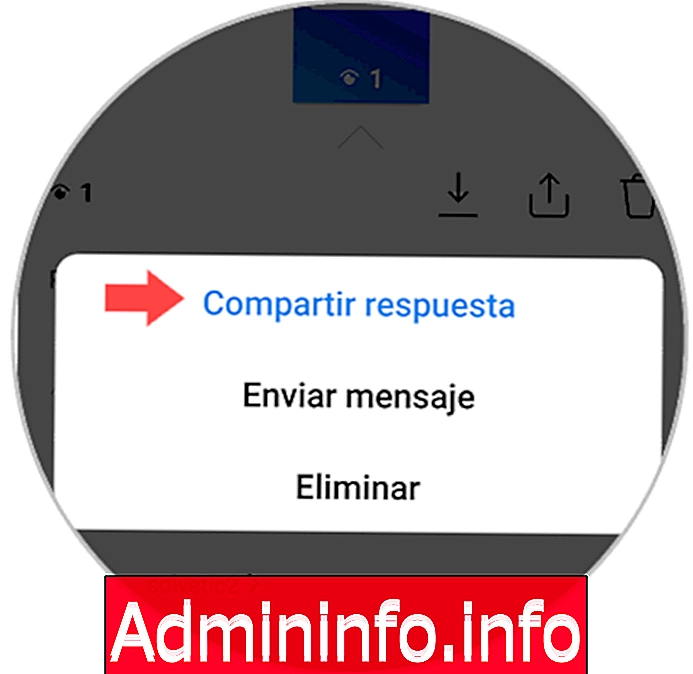
ขั้นตอนที่ 2
จากนั้นคุณต้องเลือกคำตอบที่คุณต้องการแบ่งปันและคลิกที่คำตอบเพื่อเลือก“ แบ่งปันคำตอบ”
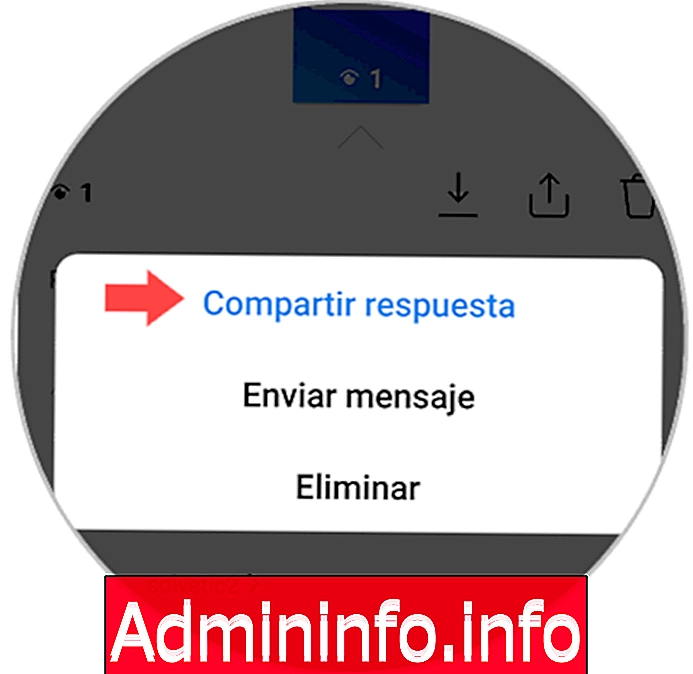
ขั้นตอนที่ 3
เมื่อคุณเลือกว่าคุณต้องการแบ่งปันคำตอบนี้คุณจะเห็นว่าที่ Instagram ด้านล่างจะแสดงตัวเลือกทั้งหมดที่มีให้คุณ หากคุณต้องการอัพโหลดภาพคุณต้องเลือก "ปกติ" เพื่อเข้าถึงแกลเลอรี่ของคุณ
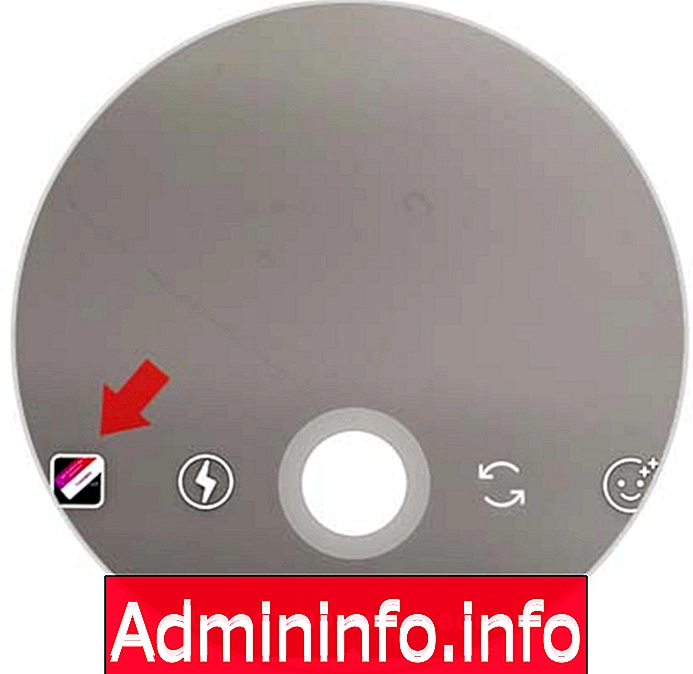
ขั้นตอนที่ 4
ในกรณีที่คุณต้องการถ่ายภาพคุณสามารถทำได้จากกล้องหรือใช้ตัวเลือกที่มีเช่น:
- ข้อความ
- เพลง
- ปกติ
- บูมเมอแรง
- SUPERZOOM
- เข้าใกล้
- ม้วนกลับ
- แฮนด์ฟรี
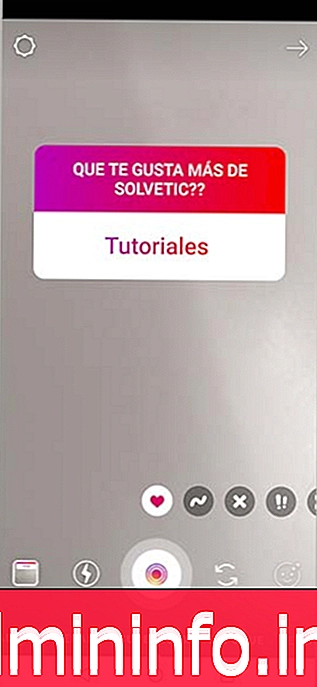
วิธีนี้คุณจะสามารถเลือกโทรศัพท์ที่คุณต้องการแบ่งปันคำตอบสำหรับคำถามของคุณใน Instagram
ข้อ